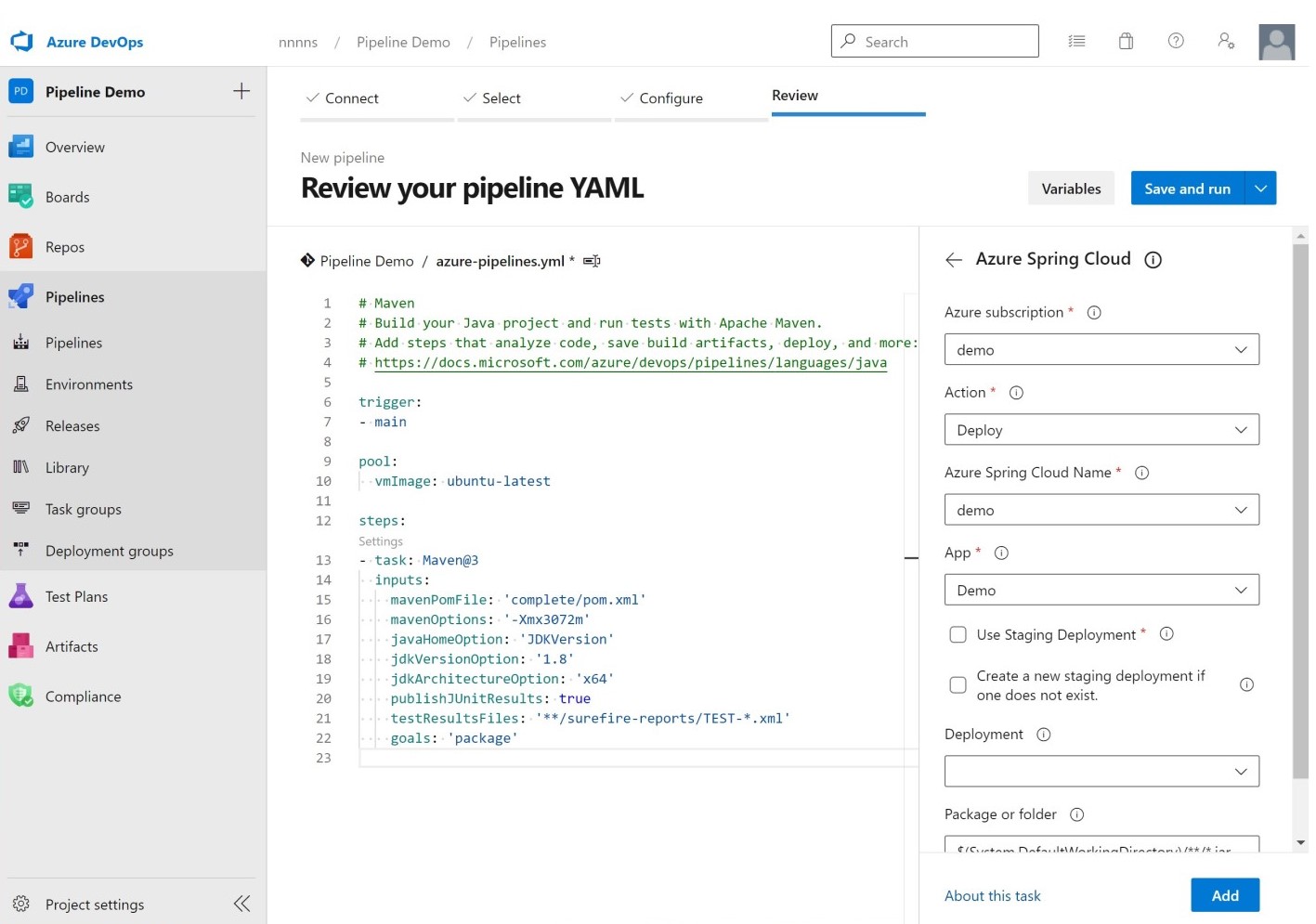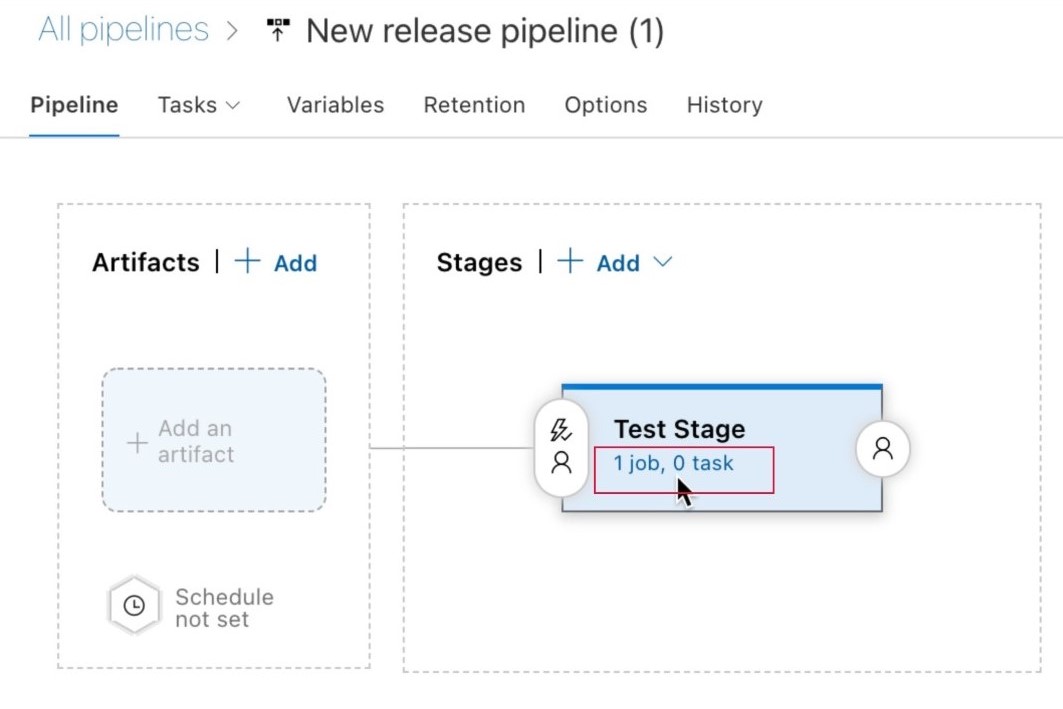Toepassingsimplementaties automatiseren in Azure Spring Apps
Notitie
De Basic-, Standard- en Enterprise-abonnementen worden afgeschaft vanaf medio maart 2025, met een pensioenperiode van 3 jaar. We raden u aan om over te stappen naar Azure Container Apps. Zie de aankondiging over buitengebruikstelling van Azure Spring Apps voor meer informatie.
Het standaardverbruik en het speciale abonnement worden vanaf 30 september 2024 afgeschaft, met een volledige afsluiting na zes maanden. We raden u aan om over te stappen naar Azure Container Apps. Zie Azure Spring Apps Standard-verbruik en toegewezen abonnement migreren naar Azure Container Apps voor meer informatie.
Dit artikel is van toepassing op:✅ Basic/Standard ✅ Enterprise
In dit artikel leest u hoe u de Azure Spring Apps-taak voor Azure Pipelines gebruikt om toepassingen te implementeren.
Met de hulpprogramma's voor continue integratie en continue levering kunt u snel updates implementeren voor bestaande toepassingen met minimale inspanning en risico. Met Azure DevOps kunt u deze belangrijke taken ordenen en beheren.
In de volgende video wordt end-to-end automatisering beschreven met behulp van hulpprogramma's van uw keuze, waaronder Azure Pipelines.
Een Azure Resource Manager-serviceverbinding maken
Maak eerst een Azure Resource Manager-serviceverbinding met uw Azure DevOps-project. Zie Verbinding maken met Microsoft Azure voor instructies. Zorg ervoor dat u hetzelfde abonnement selecteert dat u gebruikt voor uw Azure Spring Apps-service-exemplaar.
Apps bouwen en implementeren
U kunt nu uw projecten bouwen en implementeren met behulp van een reeks taken. De volgende Azure Pipelines-sjabloon definieert variabelen, een .NET Core-taak om de toepassing te bouwen en een Azure Spring Apps-taak om de toepassing te implementeren.
variables:
workingDirectory: './steeltoe-sample'
planetMainEntry: 'Microsoft.Azure.SpringCloud.Sample.PlanetWeatherProvider.dll'
solarMainEntry: 'Microsoft.Azure.SpringCloud.Sample.SolarSystemWeather.dll'
planetAppName: 'planet-weather-provider'
solarAppName: 'solar-system-weather'
serviceName: '<your service name>'
steps:
# Restore, build, publish and package the zipped planet app
- task: DotNetCoreCLI@2
inputs:
command: 'publish'
publishWebProjects: false
arguments: '--configuration Release'
zipAfterPublish: false
modifyOutputPath: false
workingDirectory: $(workingDirectory)
# Deploy the planet app
- task: AzureSpringCloud@0
inputs:
azureSubscription: '<Service Connection Name>'
Action: 'Deploy'
AzureSpringCloud: $(serviceName)
AppName: 'testapp'
DeploymentType: 'Artifacts'
UseStagingDeployment: false
DeploymentName: 'default'
Package: $(workingDirectory)/src/$(planetAppName)/publish-deploy-planet.zip
RuntimeVersion: 'NetCore_31'
DotNetCoreMainEntryPath: $(planetMainEntry)
# Deploy the solar app
- task: AzureSpringCloud@0
inputs:
azureSubscription: '<Service Connection Name>'
Action: 'Deploy'
AzureSpringCloud: $(serviceName)
AppName: 'testapp'
DeploymentType: 'Artifacts'
UseStagingDeployment: false
DeploymentName: 'default'
Package: $(workingDirectory)/src/$(solarAppName)/publish-deploy-solar.zip
RuntimeVersion: 'NetCore_31'
DotNetCoreMainEntryPath: $(solarMainEntry)
Een Azure Spring Apps-exemplaar en een Azure DevOps-project instellen
Gebruik eerst de volgende stappen om een bestaand Azure Spring Apps-exemplaar in te stellen voor gebruik met Azure DevOps.
- Ga naar uw Azure Spring Apps-exemplaar en maak vervolgens een nieuwe app.
- Ga naar de Azure DevOps-portal en maak vervolgens een nieuw project onder uw gekozen organisatie. Als u geen Azure DevOps-organisatie hebt, kunt u er gratis een maken.
- Selecteer Opslagplaatsen en importeer vervolgens de Spring Boot-democode naar de opslagplaats.
Een Azure Resource Manager-serviceverbinding maken
Maak vervolgens een Azure Resource Manager-serviceverbinding met uw Azure DevOps-project. Zie Verbinding maken met Microsoft Azure voor instructies. Zorg ervoor dat u hetzelfde abonnement selecteert dat u gebruikt voor uw Azure Spring Apps-service-exemplaar.
Apps bouwen en implementeren
U kunt nu uw projecten bouwen en implementeren met behulp van een reeks taken. In de volgende secties ziet u verschillende opties voor het implementeren van uw app met behulp van Azure DevOps.
Implementeren met behulp van een pijplijn
Voer de volgende stappen uit om te implementeren met behulp van een pijplijn:
Selecteer Pijplijnen en maak vervolgens een nieuwe pijplijn met een Maven-sjabloon.
Bewerk het azure-pipelines.yml bestand om het
mavenPomFileveld in te stellen op voltooiing/pom.xml.Selecteer Assistent weergeven aan de rechterkant en selecteer vervolgens de Azure Spring Apps-sjabloon .
Selecteer de serviceverbinding die u hebt gemaakt voor uw Azure-abonnement en selecteer vervolgens uw Azure Spring Apps-exemplaar en app-exemplaar.
Schakel Faseringsimplementatie gebruiken uit.
Stel Pakket of map in om te voltooien/doel/spring-boot-complete-0.0.1-SNAPSHOT.jar.
Selecteer Toevoegen om deze taak toe te voegen aan uw pijplijn.
De pijplijninstellingen moeten overeenkomen met de volgende afbeelding.
U kunt uw projecten ook bouwen en implementeren met behulp van de volgende pijplijnsjabloon. In dit voorbeeld wordt eerst een Maven-taak gedefinieerd om de toepassing te bouwen, gevolgd door een tweede taak waarmee het JAR-bestand wordt geïmplementeerd met behulp van de Azure Spring Apps-taak voor Azure Pipelines.
steps: - task: Maven@3 inputs: mavenPomFile: 'complete/pom.xml' - task: AzureSpringCloud@0 inputs: azureSubscription: '<your service connection name>' Action: 'Deploy' AzureSpringCloud: <your Azure Spring Apps service> AppName: <app-name> DeploymentType: 'Artifacts' UseStagingDeployment: false DeploymentName: 'default' Package: ./target/your-result-jar.jarSelecteer Opslaan en uitvoeren en wacht tot de taak is voltooid.
Blauw-groene implementaties
De implementatie die in de vorige sectie wordt weergegeven, ontvangt direct toepassingsverkeer bij de implementatie. Hiermee kunt u de toepassing testen in de productieomgeving voordat het klantverkeer wordt ontvangen.
Het pijplijnbestand bewerken
Als u de toepassing op dezelfde manier wilt bouwen als eerder wordt weergegeven en deze wilt implementeren in een faseringsimplementatie, gebruikt u de volgende sjabloon. In dit voorbeeld moet de faseringsimplementatie al bestaan. Zie Blauwgroene implementatiestrategieën voor een alternatieve aanpak.
steps:
- task: Maven@3
inputs:
mavenPomFile: 'pom.xml'
- task: AzureSpringCloud@0
inputs:
azureSubscription: '<your service connection name>'
Action: 'Deploy'
AzureSpringCloud: <your Azure Spring Apps service>
AppName: <app-name>
DeploymentType: 'Artifacts'
UseStagingDeployment: true
Package: ./target/your-result-jar.jar
- task: AzureSpringCloud@0
inputs:
azureSubscription: '<your service connection name>'
Action: 'Set Production'
AzureSpringCloud: <your Azure Spring Apps service>
AppName: <app-name>
UseStagingDeployment: true
De sectie Releases gebruiken
In de volgende stappen ziet u hoe u een blauwgroene implementatie inschakelt vanuit de sectie Releases .
Selecteer Pijplijnen en maak een nieuwe pijplijn voor uw Maven-build en publiceer artefact.
- Selecteer Azure Repos Git voor uw codelocatie.
- Selecteer een opslagplaats waar uw code zich bevindt.
- Selecteer de Maven-sjabloon en wijzig het bestand om het veld in te stellen om het
mavenPomFilete voltooien/pom.xml. - Selecteer Assistent weergeven aan de rechterkant en selecteer de sjabloon Buildartefacten publiceren.
- Stel pad in om te publiceren om te worden voltooid/doel/spring-boot-complete-0.0.1-SNAPSHOT.jar.
- Selecteer Opslaan en uitvoeren.
Selecteer Releases en maak vervolgens een release.
Voeg een nieuwe pijplijn toe en selecteer Lege taak om een taak te maken.
Selecteer onder Fasen de taak regel 1, 0 taak
- Selecteer de + taak om een taak toe te voegen aan de taak.
- Zoek de Azure Spring Apps-sjabloon en selecteer Vervolgens Toevoegen om de taak aan de taak toe te voegen.
- Selecteer Azure Spring Apps Deploy: om de taak te bewerken.
- Vul deze taak in met de gegevens van uw app en schakel vervolgens Faseringsimplementatie gebruiken uit.
- Schakel Een nieuwe faseringsimplementatie maken in als deze niet bestaat en voer een naam in implementatie in.
- Selecteer Opslaan om deze taak op te slaan.
- Selecteer OK.
Selecteer Pijplijn en selecteer vervolgens Een artefact toevoegen.
- Selecteer onder Bron (build-pijplijn) de pijplijn die u eerder hebt gemaakt.
- Selecteer Toevoegen en vervolgens Opslaan.
Selecteer 1 taak, 1 taak onder Fasen.
Navigeer in fase 1 naar de azure Spring Apps-implementatietaak en selecteer vervolgens het beletselteken naast Pakket of map.
Selecteer spring-boot-complete-0.0.1-SNAPSHOT.jar in het dialoogvenster en selecteer VERVOLGENS OK.
Selecteer de + optie om een andere Azure Spring Apps-taak aan de taak toe te voegen.
Wijzig de actie in Productie-implementatie instellen.
Selecteer Opslaan en maak vervolgens een release om de implementatie automatisch te starten.
Als u de huidige releasestatus van uw app wilt controleren, selecteert u Release weergeven. Nadat deze taak is voltooid, gaat u naar Azure Portal om de status van uw app te controleren.
Implementeren vanuit bron
Als u rechtstreeks naar Azure wilt implementeren zonder een afzonderlijke buildstap, gebruikt u de volgende pijplijnsjabloon.
- task: AzureSpringCloud@0
inputs:
azureSubscription: '<your service connection name>'
Action: 'Deploy'
AzureSpringCloud: <your Azure Spring Apps service>
AppName: <app-name>
DeploymentType: 'Artifacts'
UseStagingDeployment: false
DeploymentName: 'default'
Package: $(Build.SourcesDirectory)
Implementeren vanuit aangepaste installatiekopieën
Als u rechtstreeks vanuit een bestaande containerinstallatiekopieën wilt implementeren, gebruikt u de volgende pijplijnsjabloon.
- task: AzureSpringCloud@0
inputs:
azureSubscription: '<your service connection name>'
Action: 'Deploy'
AzureSpringCloud: '<your Azure Spring Apps service>'
AppName: '<app-name>'
DeploymentType: 'CustomContainer'
UseStagingDeployment: false
DeploymentName: 'default'
ContainerRegistry: 'docker.io' # or your Azure Container Registry, e.g: 'contoso.azurecr.io'
RegistryUsername: '$(username)'
RegistryPassword: '$(password)'
ContainerImage: '<your image tag>'
Een opbouwfunctie implementeren en opgeven (alleen enterprise-abonnement)
Als u het Azure Spring Apps Enterprise-plan gebruikt, kunt u ook opgeven welke opbouwfunctie moet worden gebruikt voor het implementeren van acties met behulp van de builder optie, zoals wordt weergegeven in het volgende voorbeeld. Zie Tanzu Build Service gebruiken voor meer informatie.
- task: AzureSpringCloud@0
inputs:
azureSubscription: '<your-service-connection-name>'
Action: 'Deploy'
AzureSpringCloud: '<your-Azure-Spring-Apps-service-instance-name>'
AppName: '<app-name>'
UseStagingDeployment: false
DeploymentName: 'default'
Package: './target/your-result-jar.jar'
Builder: '<your-Tanzu-Build-Service-Builder-resource>'